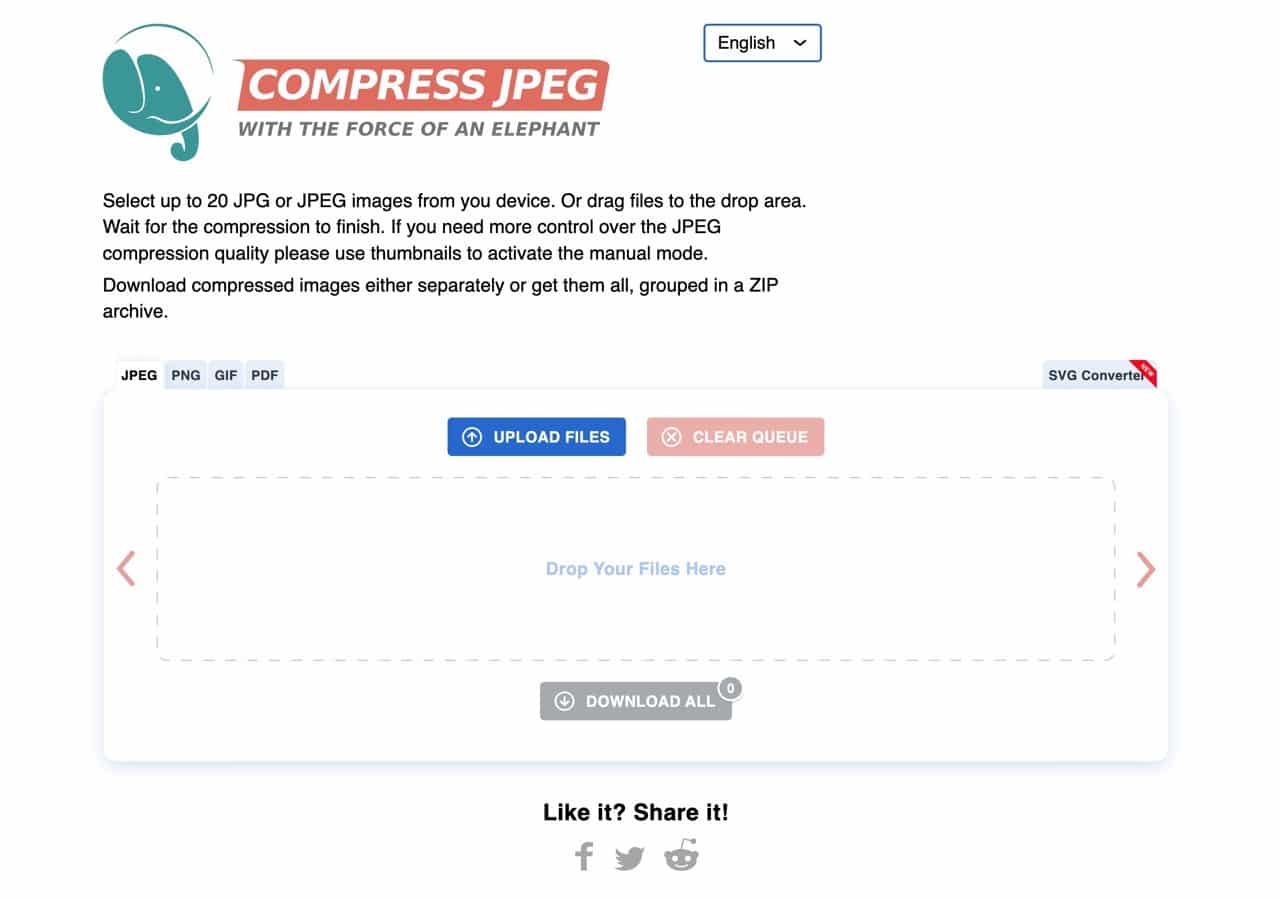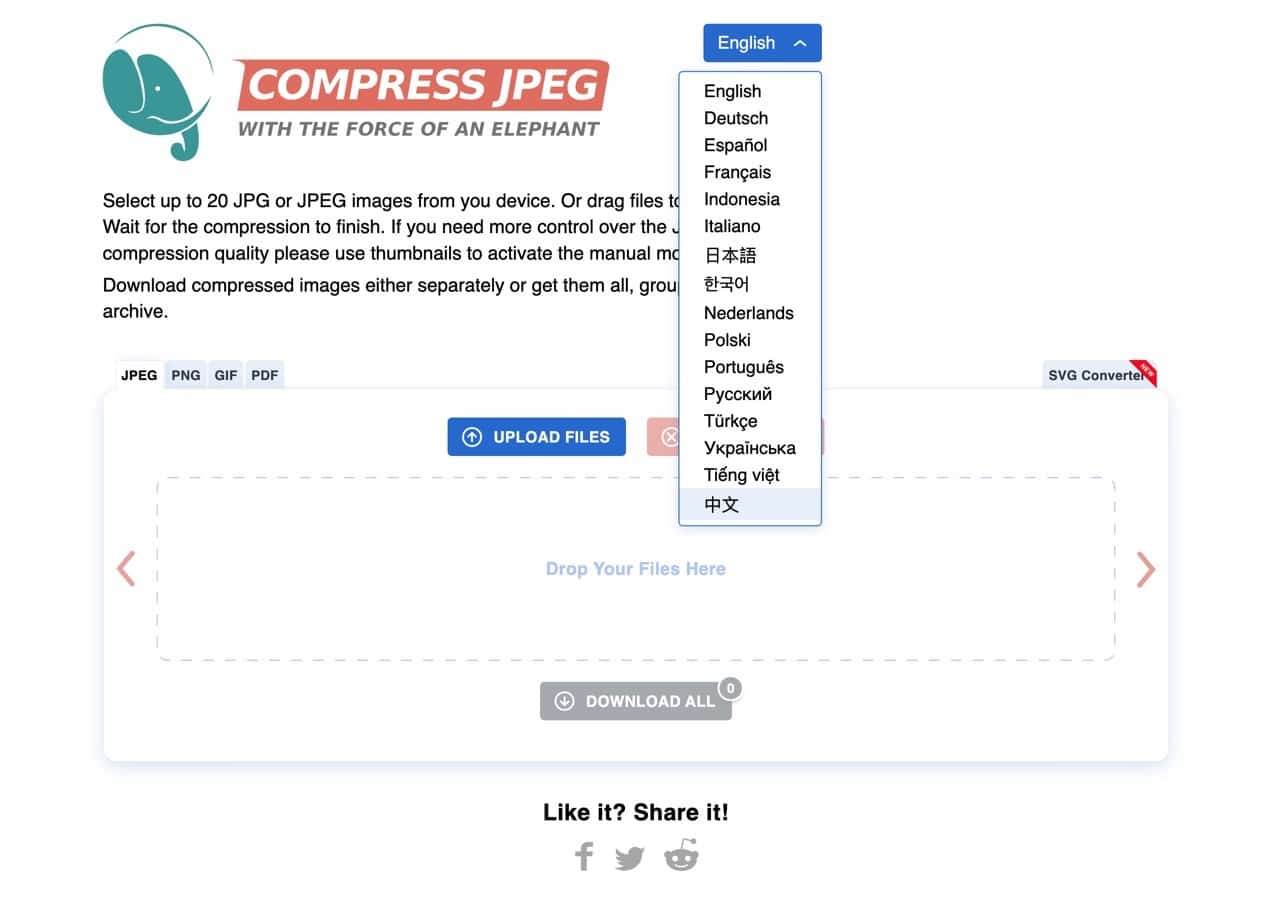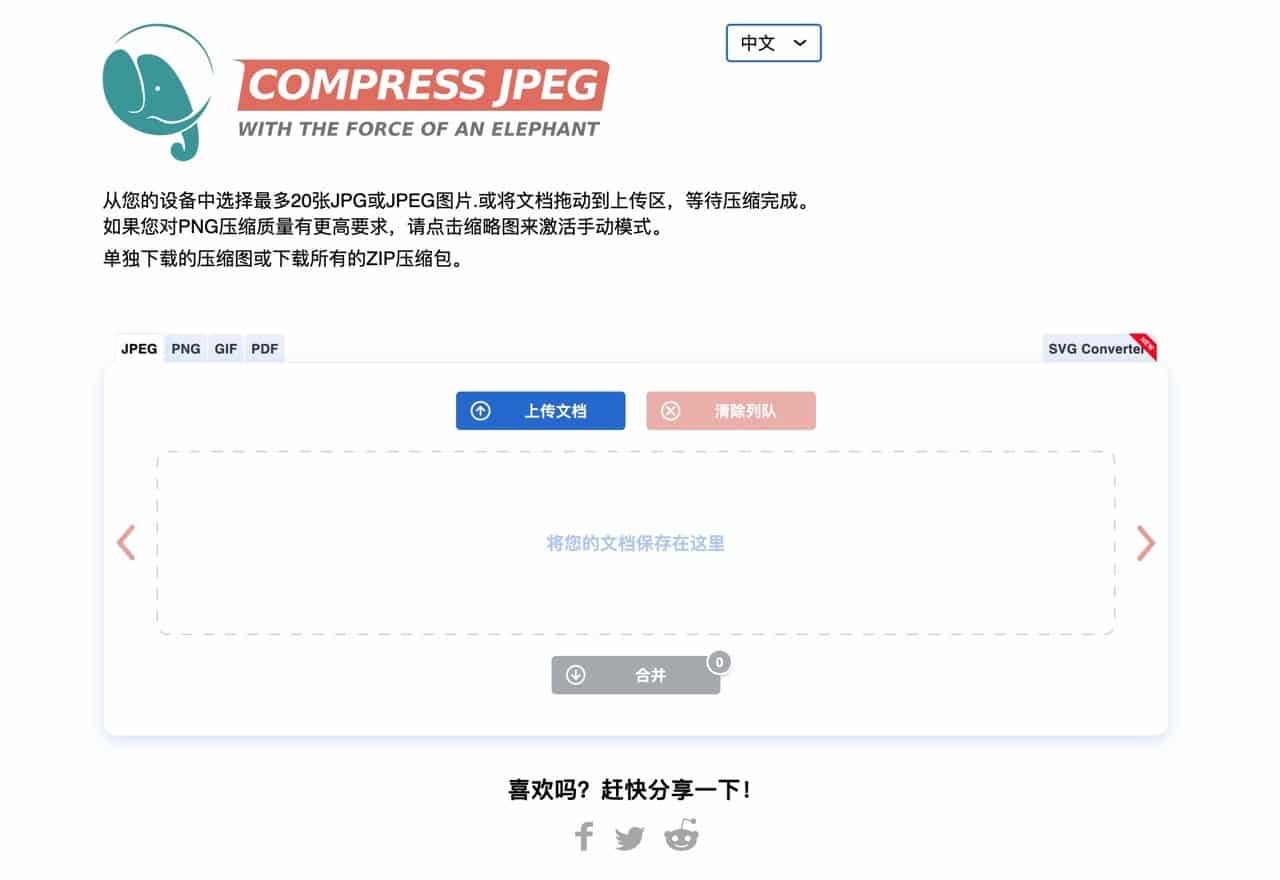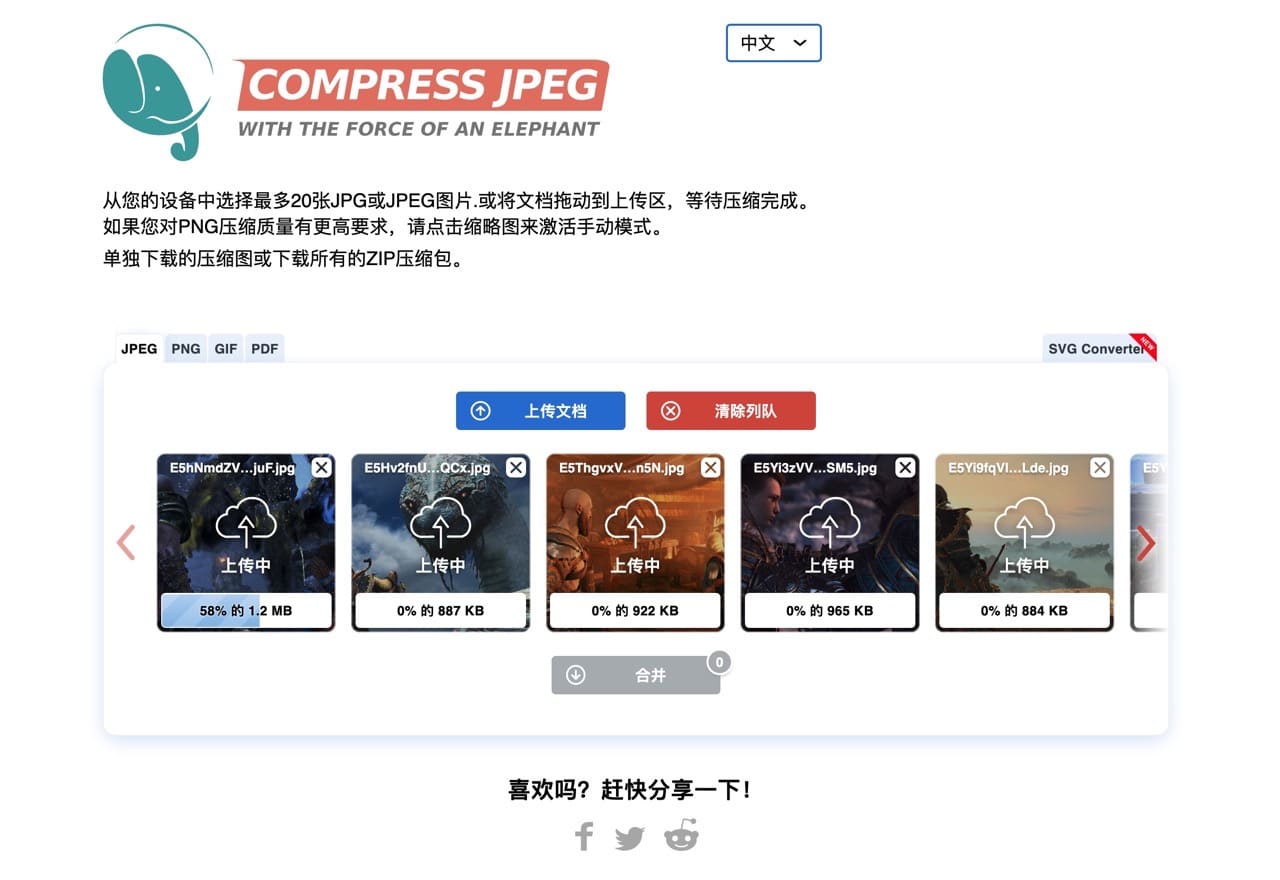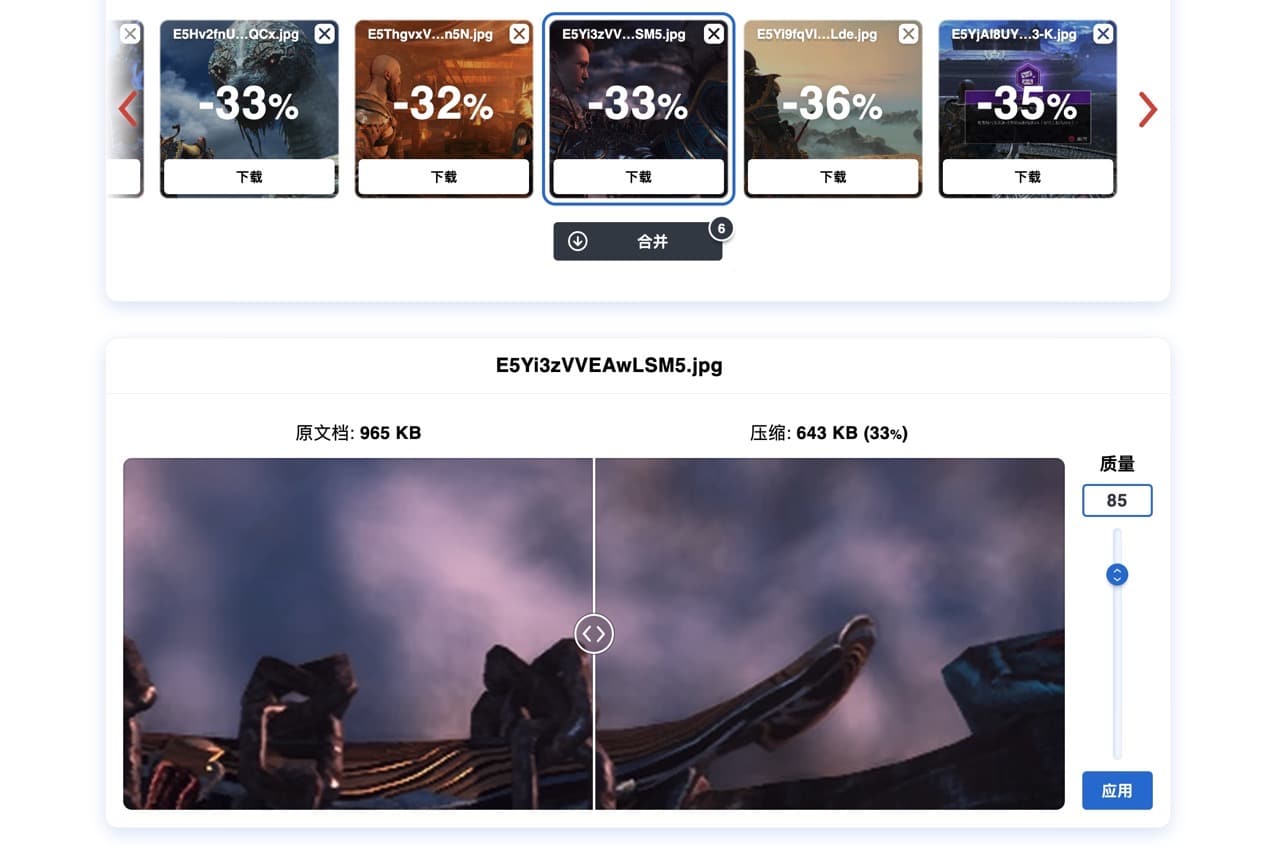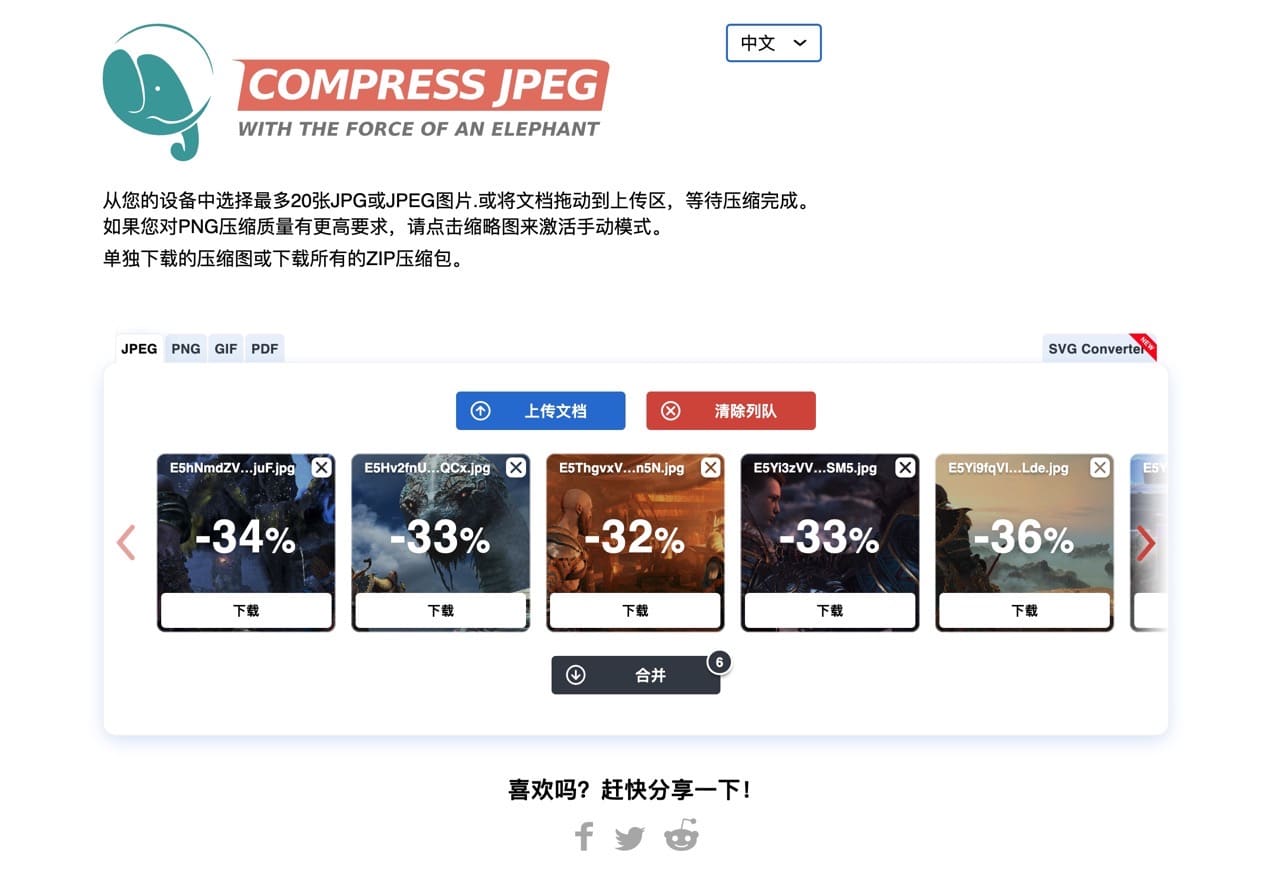完全免费!可批量压缩图片的在线神器「Compress JPEG」

扫一扫 
扫一扫 
扫一扫 
扫一扫 我很习惯在写文章插入图片前先对屏幕截图进行压缩,让图片容量更小、开启速度更快,更重要的是几乎不会影响画质,以前我都使用 TinyPNG 这个相片压缩工具,只要将图片拖曳到网站就能快速处理,后来就选择以 Imagify 自动从 WordPress 媒体库对图片压缩和优化(免费版每月只能处理 20 MB 相片),如果想要在处理图片后整合 CDN 提高图片加载速度可试试看以下服务: 酷站两连发!两个高质量的图片在线压缩工具编者按:今天推荐两款图片压缩神器,两个都可以直接进行在线压缩,压缩率也非常高。 阅读文章 >经典图片压缩神器 TinyPNG 出中文版了!单次免费处理 20 张!曾经有一段时期我很喜欢 TinyPNG 在线图片压缩工具,只要将 PNG 图片拖曳到网站,它会自动远程对图片压缩、优化,将图片档案大幅缩小,但又不会影响画质(也就是无损压缩),后来也推出 TinyJPG 支持 JPG 格式,还有 WordPress 适用的外挂功能「Compress JP 阅读文章 >本文要介绍的「Compress JPEG」是一个免费在线图片压缩工具,单次处理最多 20 张图片,支持图片格式包括 JPG、JPEG、PNG、GIF 和 PDF,只要将图片拖曳到网站就会自动进行压缩,同时显示压缩后节省的百分比,批处理还能压缩成单一文件下载,非常方便。
Compress JPEG 可单独调整相片压缩比,比较压缩前后的相片差异,如果你觉得压缩后相片画质改变太多,或是想再让相片容量变得更小(可能会破坏画质),都能在服务里点选相片开启更多编辑选项。 Compress JPEG网站链接:https://compressjpeg.com/ 使用教学 开启 Compress JPEG 网站后从上方语言选项可选择「中文」显示。
上传字段左上角分别有 JPEG、PNG、GIF 和 PDF 四种格式切换,先切换为要使用的原始图片格式。
把需要压缩的图片拖曳到 Compress JPEG 就会开始上传、处理,依照网站说明,这些图片在一小时后会自动从服务器删除,单次最多可选择 20 张图片。
压缩后图片会显示节省的容量百分比,如果想要单独调整某张照片,点选图片后可以从下方功能选项进行设定,调整相片压缩质量,同时利用中轴左右拖曳来查看原始图片和压缩图片画质差异。
点选相片「下载」按钮单独保存压缩后的相片,如果要下载的相片很多,也可点选底下「合并」按钮将所有压缩后的相片打包为压缩文件一次下载。
值得一试的三个理由: 1. 免费图片压缩工具,支持 JPEG、PNG、GIF 和 PDF 格式 2. 单次可压缩最多 20 张图片,将文件拖曳到网站进行自动化处理 3. 手动调整压缩质量,所有处理后的相片可打包一次下载 作品图太大?用这个在线图片压缩神器一秒搞定!本文要介绍的「Resizing.app」是一个调整图片尺寸的线上工具,整合常用的三大功能:转档、压缩和调整大小。 阅读文章 >手机扫一扫,阅读下载更方便˃ʍ˂ |
@版权声明
1、本网站文章、帖子等仅代表作者本人的观点,与本站立场无关。
2、转载或引用本网版权所有之内容须注明“转自(或引自)网”字样,并标明本网网址。
3、本站所有图片和资源来源于用户上传和网络,仅用作展示,如有侵权请联系站长!QQ: 13671295。
最新评论